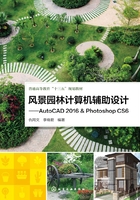
上QQ阅读APP看本书,新人免费读10天
设备和账号都新为新人
1.3.6 偏移
偏移是对指定的对象执行偏移复制的操作,可以创建与原图形对象相同的副本,通过单击“修改”面板中的“偏移”工具  ,或输入快捷键O,然后按空格键来执行。执行命令后,指定或键盘输入要偏移的距离,再选择要偏移的对象,最后在指定的偏移方向上单击完成操作,用户还可以通过命令行的提示进行更多的选项操作。
,或输入快捷键O,然后按空格键来执行。执行命令后,指定或键盘输入要偏移的距离,再选择要偏移的对象,最后在指定的偏移方向上单击完成操作,用户还可以通过命令行的提示进行更多的选项操作。
示例1-14 使用“偏移”命令对不同对象进行偏移
① 使用“直线”和“矩形”命令,分别绘制的两个边长为100的正方形,如图1-83所示(左侧为直线工具绘制,右侧为矩形工具绘制)。

图1-83 不同命令绘制两个正方形
② 输入快捷键O后按空格键,输入偏移距离为30,分别单击两个正方形的四个边线进行内侧偏移,完成后按空格键结束命令,效果如图1-84所示。

图1-84 偏移后的不同效果
